Come rimuovere l'adware TechGrid dal sistema?
Malware Specifico Per MacConosciuto anche come: Annunci di TechGrid
Ottieni una scansione gratuita e controlla se il tuo computer è infetto.
RIMUOVILO SUBITOPer utilizzare tutte le funzionalità, è necessario acquistare una licenza per Combo Cleaner. Hai a disposizione 7 giorni di prova gratuita. Combo Cleaner è di proprietà ed è gestito da RCS LT, società madre di PCRisk.
Cos'è l'adware TechGrid?
TechGrid è il nome di un software supportato dalla pubblicità che ha anche qualità di browser hijacker. Più precisamente, TechGrid visualizza annunci pubblicitari indesiderati e promuove un motore di ricerca falso modificando le impostazioni di un browser web. Nella maggior parte dei casi, gli utenti scaricano e installano app come TechGrid involontariamente.
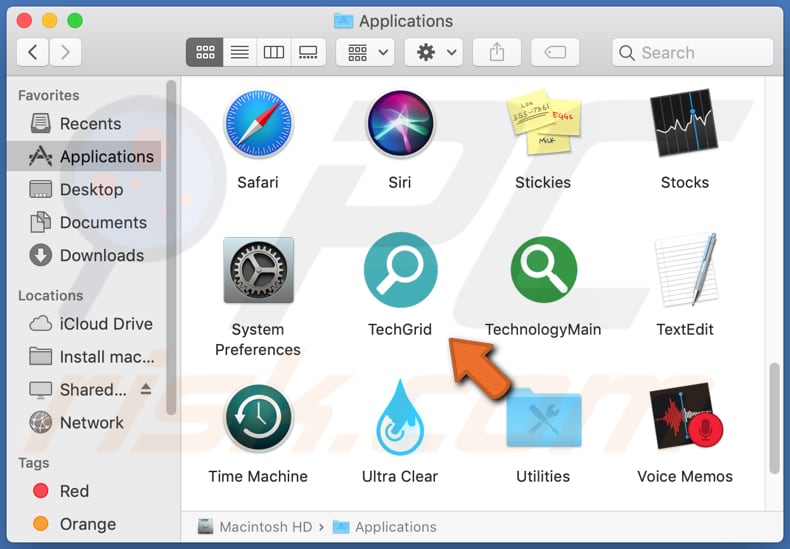
Ladware techGrid in dettaglio
Le applicazioni di tipo adware come TechGrid visualizzano annunci pubblicitari (banner, coupon, sondaggi, annunci pop-up, ecc.) all'interno di un browser web. Il più delle volte, tali annunci pubblicitari sono progettati per promuovere siti Web non affidabili (ad esempio, pagine di download per applicazioni non affidabili, truffe progettate per estrarre informazioni personali).
In alcuni casi, gli annunci visualizzati da app come TechGrid sono progettati per causare download imprevisti, installazioni eseguendo determinati script. Un paio di esempi di siti web che potrebbero aprire quegli annunci sono "Your System Is Infected With 3 Viruses", "Receive iPhone 12", e "MacOS Security". Pertanto, non è sicuro fare clic su annunci generati da app come TechGrid.
Inoltre, TechGrid (e molte altre app simili) dirotta i browser interessati modificando le loro impostazioni come l'indirizzo di un motore di ricerca predefinito, la home page e una nuova scheda. Sostituisce i suddetti indirizzi con un indirizzo di un motore di ricerca fasullo. Inoltre, TechGrid non consente di annullare tali modifiche.
I motori di ricerca falsi possono mostrare risultati generati da motori di ricerca legittimi (come Google) e generare risultati fuorvianti (promuovere pagine losche). Inoltre, possono mostrare risultati generati da altri motori di ricerca dubbi. Pertanto, non ci si può fidare di loro. Di seguito viene fornita una guida passo passo che spiega come rimuovere i motori di ricerca falsi.
Inoltre, TechGrid può essere progettato per raccogliere indirizzi IP, query di ricerca immesse, siti Web visitati, password, dettagli di carte di credito o altre informazioni che potrebbero essere vendute a terzi, utilizzate in modo improprio per rubare identità, dirottare account online, effettuare acquisti non autorizzati o per altri scopi dannosi.
| Nome | Annunci di TechGrid |
| Tipo di minaccia | Adware, Mac malware, Mac virus |
| Nomi rilevati | Avast (MacOS:Adload-AG [Adw]), Combo Cleaner (Adware.MAC.Generic.23692), ESET-NOD32 (una variante di OSX/Adware.Synataeb.F), Kaspersky (Not-a-virus:HEUR: AdWare.OSX.Adload.j), Elenco completo (VirusTotal) |
| Info aggiuntive | Appartiene alla famiglia Adload malware. |
| Sintomi | Il tuo Mac diventa più lento del normale, vedi annunci pop-up indesiderati, vieni reindirizzato a siti Web dubbi. |
| Metodi distributivi | Annunci pop-up ingannevoli, programmi di installazione di software gratuiti (raggruppamento), falsi programmi di installazione di Flash Player, download di file torrent. |
| Danni | Monitoraggio del browser Internet (potenziali problemi di privacy), visualizzazione di annunci indesiderati, reindirizzamenti a siti Web dubbi, perdita di informazioni private. |
| Rimozione dei malware (Windows) |
Per eliminare possibili infezioni malware, scansiona il tuo computer con un software antivirus legittimo. I nostri ricercatori di sicurezza consigliano di utilizzare Combo Cleaner. Scarica Combo CleanerLo scanner gratuito controlla se il tuo computer è infetto. Per utilizzare tutte le funzionalità, è necessario acquistare una licenza per Combo Cleaner. Hai a disposizione 7 giorni di prova gratuita. Combo Cleaner è di proprietà ed è gestito da RCS LT, società madre di PCRisk. |
L'adware in generale
Applicazioni come TechGrid generano pubblicità, raccolgono informazioni e (o) promuovono motori di ricerca falsi. Il loro scopo principale e unico è generare entrate per i loro sviluppatori. Altri esempi di applicazioni come TechGrid sono UnitCache, SkilledUnit, e MicroLauncher. La maggior parte di loro sono abbastanza simili.
Come si è installato TechGrid sul mio computer?
Un metodo popolare per distribuire applicazioni potenzialmente indesiderate consiste nel raggrupparle con altri programmi. Di norma, le PUA possono essere incluse nei downloader, negli installatori di programmi gratuiti come offerte opzionali. Gli utenti li scaricano o li installano quando non modificano le impostazioni "Avanzate", "Personalizzate" o altre impostazioni o lasciano determinate caselle di controllo selezionate.
Un altro metodo (meno popolare) per distribuire app indesiderate è progettare annunci pubblicitari ingannevoli per eseguire determinati script. Gli utenti attivano download o installazioni imprevisti facendo clic su tali annunci. Vale la pena ricordare che tali annunci non vengono visualizzati su siti legittimi.
Come evitare l'installazione di applicazioni potenzialmente indesiderate?
Programmi e file devono essere scaricati da pagine legittime e ufficiali e tramite collegamenti diretti. Non è consigliabile scaricarli (o installarli) tramite/da downloader (o installatori) di terze parti reti peer-to-peer come client torrent, eMule, siti Web non ufficiali e altre fonti di questo tipo.
È necessario esaminare i downloader e gli installatori con impostazioni come "Personalizzate", "Avanzate" (o caselle di controllo selezionate). Di solito, le impostazioni di cui sopra possono essere utilizzate per deselezionare applicazioni potenzialmente indesiderate (la maggior parte delle PUA sono distribuite insieme a programmi gratuiti).
Gli annunci visualizzati su siti Web non affidabili (ad esempio, su pagine relative a pornografia, gioco d'azzardo, incontri per adulti) non devono essere cliccati. Facendo clic su tali annunci, gli utenti aprono siti Web non affidabili e potenzialmente dannosi o scaricano, installano software indesiderato.
Le app indesiderate e sospette (estensioni, plug-in o componenti aggiuntivi) installate su un browser Web e programmi di questo tipo installati su un computer devono essere rimossi. Se il tuo computer è già stato infettato da TechGrid, ti consigliamo di eseguire una scansione con Combo Cleaner Antivirus per Windows per eliminare automaticamente questo adware.
Pop-up che appare dopo l'installazione:
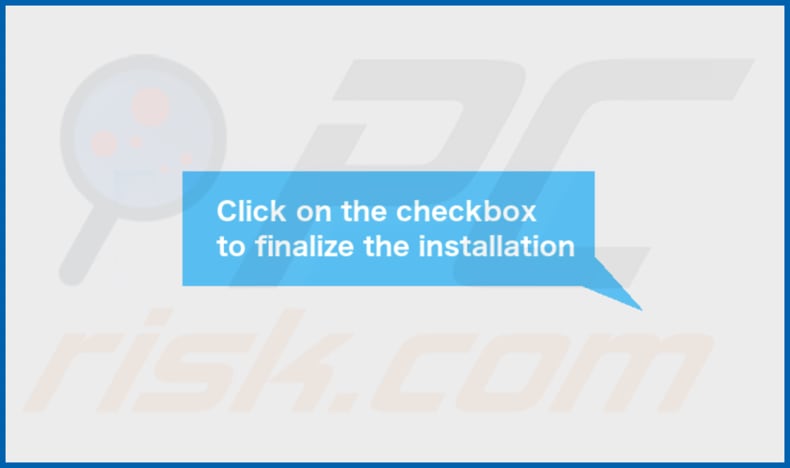
Cartella dei contenuti dell'adware techgrid:
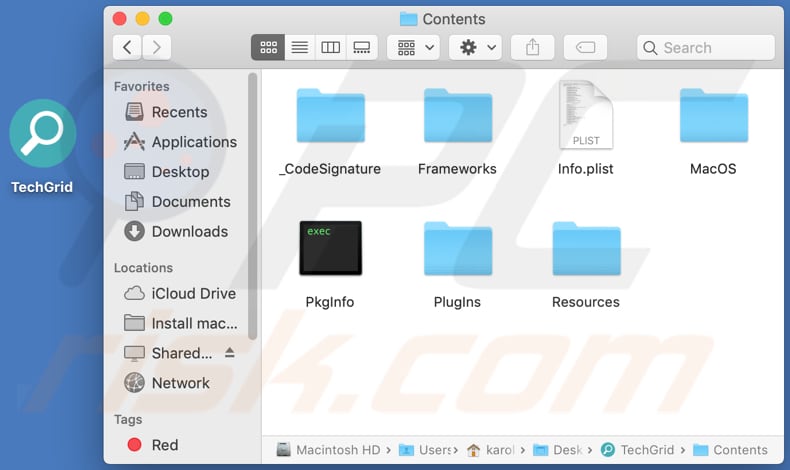
Rimozione automatica istantanea dei malware:
La rimozione manuale delle minacce potrebbe essere un processo lungo e complicato che richiede competenze informatiche avanzate. Combo Cleaner è uno strumento professionale per la rimozione automatica del malware consigliato per eliminare il malware. Scaricalo cliccando il pulsante qui sotto:
SCARICA Combo CleanerScaricando qualsiasi software elencato in questo sito, accetti le nostre Condizioni di Privacy e le Condizioni di utilizzo. Per utilizzare tutte le funzionalità, è necessario acquistare una licenza per Combo Cleaner. Hai a disposizione 7 giorni di prova gratuita. Combo Cleaner è di proprietà ed è gestito da RCS LT, società madre di PCRisk.
Menu:
- Cos'èTechGrid?
- STEP 1. Rimuovere i file e le cartelle relativi a TechGrid da OSX.
- STEP 2. Rimuovere gli annunci TechGrid da Safari.
- STEP 3. Rimuovere l'adware TechGrid da Google Chrome.
- STEP 4. Rimuovere gli annunci TechGrid da Mozilla Firefox.
Video che mostra come rimuovere l'adware TechGrid utilizzando Combo Cleaner:
Come rimuovere l'adware TechGrid:
Rimuovere le applicazioni potenzialmente indesiderate legate a TechGrid dalla cartella "Applicazioni":

Fare clic sull'icona Finder. Nella finestra del Finder, seleziona "Applicazioni". Nella cartella delle applicazioni, cerca "MPlayerX", "NicePlayer" o altre applicazioni sospette e trascinale nel Cestino.
Dopo aver rimosso le applicazioni potenzialmente indesiderate che causano annunci online, scansiona il tuo Mac alla ricerca di eventuali componenti indesiderati rimanenti.
SCARICA il programma di rimozione per infezioni da malware
Combo Cleaner controlla se il tuo computer è infetto. Per utilizzare tutte le funzionalità, è necessario acquistare una licenza per Combo Cleaner. Hai a disposizione 7 giorni di prova gratuita. Combo Cleaner è di proprietà ed è gestito da RCS LT, società madre di PCRisk.
Rimuovere i file e le cartelle legate a annunci di techgrid:

Cliccare l'icona del Finder, dal menu a barre, scegliere Vai, e cliccare Vai alla Cartella...
 Verificare la presenza di file generati da adware nella cartella / Library / LaunchAgents:
Verificare la presenza di file generati da adware nella cartella / Library / LaunchAgents:

Nella barra Vai alla Cartella..., digita: /Library/LaunchAgents
 Nella cartella "LaunchAgents", cercare eventuali file sospetti aggiunti di reente e spostarli nel Cestino. Esempi di file generati da adware - “installmac.AppRemoval.plist”, “myppes.download.plist”, “mykotlerino.ltvbit.plist”, “kuklorest.update.plist”, etc. Gli Adware installano comunemente diversi file con la stessa stringa.
Nella cartella "LaunchAgents", cercare eventuali file sospetti aggiunti di reente e spostarli nel Cestino. Esempi di file generati da adware - “installmac.AppRemoval.plist”, “myppes.download.plist”, “mykotlerino.ltvbit.plist”, “kuklorest.update.plist”, etc. Gli Adware installano comunemente diversi file con la stessa stringa.
 Verificare la presenza di file generati da adware nella cartella /Library/Application Support:
Verificare la presenza di file generati da adware nella cartella /Library/Application Support:

Nella barra Vai alla Cartella..., digita: /Library/Application Support
 Nella cartella “Application Support”, lcercare eventuali file sospetti aggiunti di reente e spostarli nel Cestino. Esempi di file generati da adware, “MplayerX” o “NicePlayer”,
Nella cartella “Application Support”, lcercare eventuali file sospetti aggiunti di reente e spostarli nel Cestino. Esempi di file generati da adware, “MplayerX” o “NicePlayer”,
 Verificare la presenza di file generati da adware nella cartella ~/Library/LaunchAgents:
Verificare la presenza di file generati da adware nella cartella ~/Library/LaunchAgents:

Nella barra Vai alla Cartella..., digita: ~/Library/LaunchAgents

Nella cartella "LaunchAgents", cercare eventuali file sospetti aggiunti di reente e spostarli nel Cestino. Esempi di file generati da adware- “installmac.AppRemoval.plist”, “myppes.download.plist”, “mykotlerino.ltvbit.plist”, “kuklorest.update.plist”, etc. Gli Adware installano comunemente diversi file con la stessa stringa.
 Verificare la presenza di file generati da adware nella cartella /Library/LaunchDaemons:
Verificare la presenza di file generati da adware nella cartella /Library/LaunchDaemons:
 Nella barra Vai alla Cartella..., digita: /Library/LaunchDaemons
Nella barra Vai alla Cartella..., digita: /Library/LaunchDaemons
 Nella cartella “LaunchDaemons”, cercare eventuali file sospetti aggiunti di reente e spostarli nel Cestino. Esempi di file generati da adware, “com.aoudad.net-preferences.plist”, “com.myppes.net-preferences.plist”, "com.kuklorest.net-preferences.plist”, “com.avickUpd.plist”, etc..
Nella cartella “LaunchDaemons”, cercare eventuali file sospetti aggiunti di reente e spostarli nel Cestino. Esempi di file generati da adware, “com.aoudad.net-preferences.plist”, “com.myppes.net-preferences.plist”, "com.kuklorest.net-preferences.plist”, “com.avickUpd.plist”, etc..
 Scansiona il tuo Mac con Combo Cleaner:
Scansiona il tuo Mac con Combo Cleaner:
Se hai seguito tutti i passaggi nell'ordine corretto, il Mac dovrebbe essere privo di infezioni. Per essere sicuro che il tuo sistema non sia infetto, esegui una scansione con Combo Cleaner Antivirus. Scaricalo QUI. Dopo aver scaricato il file fare doppio clic sul programma di installazione combocleaner.dmg, nella finestra aperta trascinare e rilasciare l'icona Combo Cleaner in cima all'icona Applicazioni. Ora apri il launchpad e fai clic sull'icona Combo Cleaner. Attendere fino a quando Combo Cleaner aggiorna il suo database delle definizioni dei virus e fare clic sul pulsante "Avvia scansione combinata".

Combo Cleaner eseguirà la scansione del tuo Mac alla ricerca di infezioni da malware. Se la scansione antivirus mostra "nessuna minaccia trovata", significa che è possibile continuare con la guida alla rimozione, altrimenti si consiglia di rimuovere eventuali infezioni trovate prima di continuare.

Dopo aver rimosso i file e le cartelle generati dal adware, continuare a rimuovere le estensioni canaglia dal vostro browser Internet.
Annunci di TechGrid rimozione da homepage e motore di ricerca degli Internet browsers:
 Rimuovere le estensioni malevole da Safari:
Rimuovere le estensioni malevole da Safari:
Rimuovere le estensioni di annunci di techgrid da Safari:

Aprire Safari, Dalla barra del menu, selezionare "Safari" e clicare su "Preferenze...".

Nella finestra delle preferenze, selezionare "Estensioni" e cercare eventuali estensioni sospette recentemente installate. Quando le trovate, fare clic sul pulsante "Disinstalla". Si noti che è possibile disinstallare in modo sicuro tutte le estensioni dal browser Safari - nessuna è fondamentale per il normale funzionamento del browser.
- Se si continuano ad avere problemi come reindirizzamenti e pubblicità indesiderate - Reset Safari.
 Rimuovere le estensioni malevole da Mozilla Firefox:
Rimuovere le estensioni malevole da Mozilla Firefox:
Rimuovere i componenti aggiuntivi legati a annunci di techgrid da Mozilla Firefox:

Aprire il browser Mozilla Firefox. In alto a destra dello schermo, fare clic sul pulsante (tre linee orizzontali) "Apri Menu". Dal menu aperto, scegliere "componenti aggiuntivi".

Scegliere la scheda "Estensioni" e cercare eventuali componenti aggiuntivi sospetti di recente installati. Quando vengono trovati, fare clic sul pulsante "Rimuovi" che si trova accanto. Si noti che è possibile disinstallare in modo sicuro tutte le estensioni dal browser Mozilla Firefox - nessuna è cruciale per il normale funzionamento del browser.
- Se si continuano ad avere problemi come reindirizzamenti e pubblicità indesiderate - Reset Mozilla Firefox.
 Rimuovere estensioni pericolose da Google Chrome:
Rimuovere estensioni pericolose da Google Chrome:
Rimuovere le estensioni di annunci di techgrid da Google Chrome:

Aprire Google Chrome e fare clic sul pulsante (tre linee orizzontali) "Menu Chrome" che si trova nell'angolo in alto a destra della finestra del browser. Dal menu a discesa, scegliere "Altri strumenti" e selezionare "Estensioni".

Nella finestra "Estensioni", cercare eventuali componenti aggiuntivi sospetti di recente installati. Quando li trovate, fate clic sul pulsante "Cestino" accanto. Si noti che è possibile disinstallare in modo sicuro tutte le estensioni dal browser Google Chrome - non ce ne sono di fondamentali per il normale funzionamento del browser.
- Se si continuano ad avere problemi come reindirizzamenti e pubblicità indesiderate - Reset Google Chrome.
Condividi:

Tomas Meskauskas
Esperto ricercatore nel campo della sicurezza, analista professionista di malware
Sono appassionato di sicurezza e tecnologia dei computer. Ho un'esperienza di oltre 10 anni di lavoro in varie aziende legate alla risoluzione di problemi tecnici del computer e alla sicurezza di Internet. Dal 2010 lavoro come autore ed editore per PCrisk. Seguimi su Twitter e LinkedIn per rimanere informato sulle ultime minacce alla sicurezza online.
Il portale di sicurezza PCrisk è offerto dalla società RCS LT.
I ricercatori nel campo della sicurezza hanno unito le forze per aiutare gli utenti di computer a conoscere le ultime minacce alla sicurezza online. Maggiori informazioni sull'azienda RCS LT.
Le nostre guide per la rimozione di malware sono gratuite. Tuttavia, se vuoi sostenerci, puoi inviarci una donazione.
DonazioneIl portale di sicurezza PCrisk è offerto dalla società RCS LT.
I ricercatori nel campo della sicurezza hanno unito le forze per aiutare gli utenti di computer a conoscere le ultime minacce alla sicurezza online. Maggiori informazioni sull'azienda RCS LT.
Le nostre guide per la rimozione di malware sono gratuite. Tuttavia, se vuoi sostenerci, puoi inviarci una donazione.
Donazione
▼ Mostra Discussione